那些常见的 ctrl + D复制一行,alt + enter智能提示就不提了,这些个快捷键网上都挺全的,主要介绍一些我觉得可以减少鼠标操作的快捷键,也是记录一下防止自己忘了。
首先是Alt配合很多东西都可以代替鼠标,我也是最近才发现,比如下面这个图中,可以看到有些字母下有下划线:

比如File的F有下划线,Edit的E有下划线,这就代表可以用Alt配合这些下划线的东西直接呼出菜单,比如Alt + F就可以弹出File菜单:
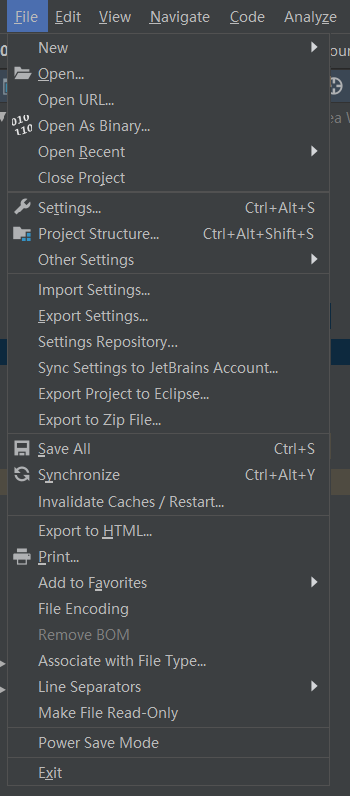
弹出的菜单还有些字母带下划线,可以接着用Alt加这些下划线操作,比如Alt + O,就可以直接弹出打开的界面:
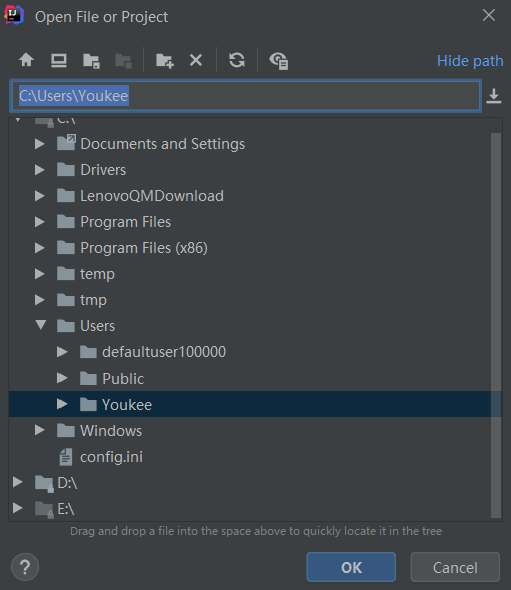
但是如果这个弹出的File菜单里有些选项没有下划线,那就只能靠方向键 ↑ ↓来选中了。
然后是二级菜单,比如上面的New,Open Recent。一种方式是回车,但是不推荐这么做,因为比如Alt + shift + F10弹出的运行,如果用回车的话,直接不开二级菜单就给你运行了。这种二级菜单其实用方向键 → 和 ←就可以做到开和闭,比如现在在File菜单,通过上下键选到New,直接按→就打开二级菜单,按←就收回二级菜单。idea几乎所有的多级菜单都可以这么开和闭,起码我现在用到的地方都能用这种方式。
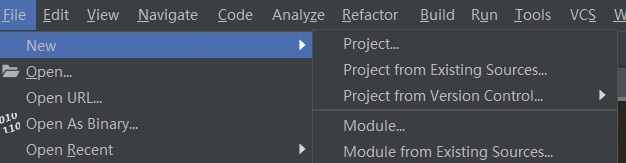
project里的多级菜单也可以这么用,比如现在project里是这样的:
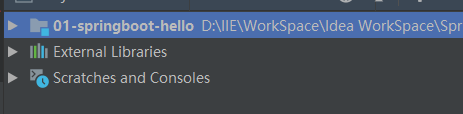
如果用鼠标一个个点就很慢,但是用方向键打开就很方便,几乎一秒钟就能打开到这种程度:
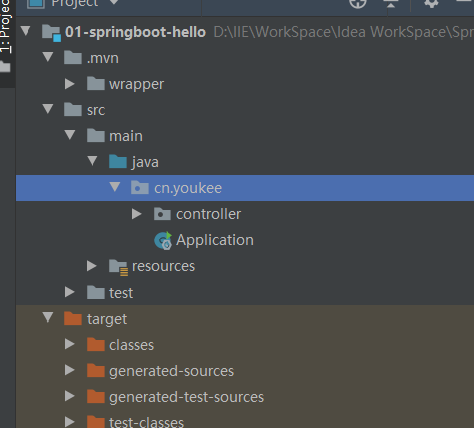
如果想把项目结构关到最初的状态,一个个按 ← 就太慢了,直接ctrl + 减号 就可以关上所有的。
然后是快速创建文件的,比如现在正在写代码,需要创建一个java文件,或者创建一个xml文件,这个时候可以 Alt + 1快速选中project中的文件夹,也是知道Alt的妙用后才发现原来这个东西是可以快速打开和关闭的:
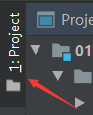
1有个下划线,所以可以搭配Alt使用。这个时候弹出project目录后就可以通过上下键选中你想创建文件的目标文件夹,比如现在要在resources目录下创建一个文件,只用选中resources之后,按Alt + ins,就可以弹出创建文件的菜单(和快速生成getter setter的快捷键一样):
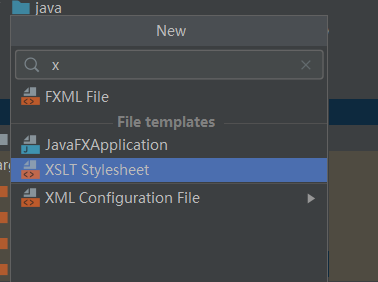
而且想创建什么文件,直接输入就行,不用上下键在那慢慢选,比如这里输入x,就可以快速过滤出包含x的选项,这时候选xml就方便的多了。
还有一种情况是,要用鼠标右键,比如要mark directory as … ,因为maven偶尔会不好使,没给你标。当选中这个目录后有两种操作,一种是用右ctrl键左边的那个 “文档”按钮,这个是windows自带的右键快捷键(应该是,我目前只有这一个用法…),但是保不齐笔记本上不带这个键,比如我笔记本上就没这个键,只有外接的键盘有。还有一种办法是自己设置快捷键,在设置里选中keymap,搜show context menu,把这个快捷键设成Alt + 3,亲测和别的快捷键不冲突,alt + 2是打开favorite,alt + 4是run的控制台:
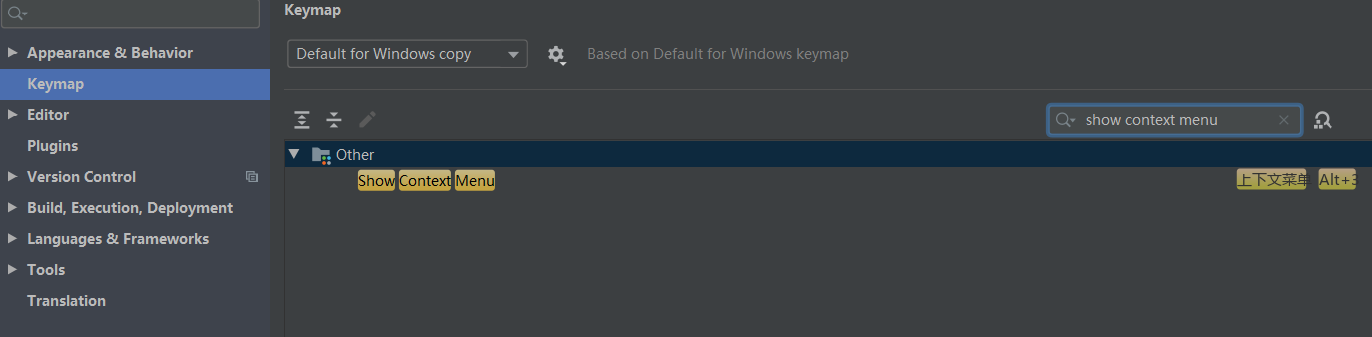
这也和Alt + 1比较好配合,还是挺好用的。而且这个在代码中也可以弹出右键菜单,还是挺好用的。
最后是在代码界面的,大部分人应该也知道,比如现在开了很多代码,需要切换:

Alt + 左右键可以快速切换,ctrl + F4是关闭当前代码,Close All没快捷键,需要的话可以自己设置。
最后一个终极快捷键,如果project 控制台 maven都是开着的,写代码很不爽,ctrl + shift + F12直接关所有,只剩代码界面,一秒世界清静。
总之就是Alt很好用,搭配这些使用基本可以脱离鼠标,提高效率。





















 978
978











 被折叠的 条评论
为什么被折叠?
被折叠的 条评论
为什么被折叠?








